Nem og hurtig Android Root-guide

Efter at have rootet din Android-telefon har du fuld systemadgang og kan køre mange typer apps, der kræver root-adgang.
Sociale medieplatforme har uden tvivl forbundet hvert individ med resten af verden og har forenet mennesker over hele kloden. Disse platforme har hjulpet os med at finde job, bygge virksomheder, og vigtigst af alt har de hjulpet os med at gøre vores stemme hørt ved at nå ud til millioner på én gang.
Men disse privilegier har en række ulemper, og digital afhængighed er en af dem. Det ser ud til, at vi, mens vi opfyldte vores trang til at kende alt og alle omkring os, brugte uoverskuelig og overskydende tid på disse platforme. Måske uden at vi ved, bliver vi mere og mere afhængige af deres brug hver dag.
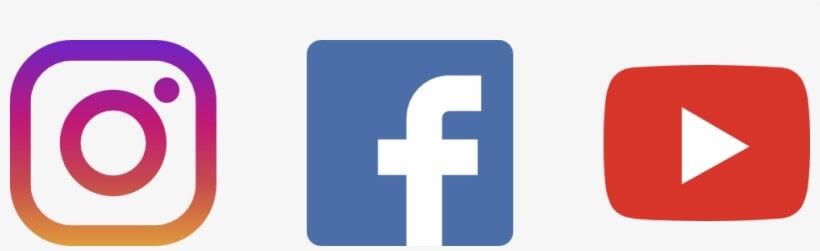
Men endelig har selv designere af disse platforme indset, hvilke negative konsekvenser deres kreationer har på brugerne. Med afhængighedsproblemet i tankerne har de tre mest udbredte mobilapplikationer, Facebook, Instagram og YouTube tilføjet en aktivitetsmåler i deres grænseflader, som vil hjælpe dig med at overvåge omfanget af dit brug af sociale medier.
Lad os se, hvordan vi kan indstille disse trackere til at fungere på alle de tre apps.

Instagram har en ”Din aktivitet” valgmulighed, som du kan finde i menuen knappen. Når du trykker på den, bliver du dirigeret til denne side, som grundlæggende fortæller dig, hvor meget tid du bruger på Instagram.
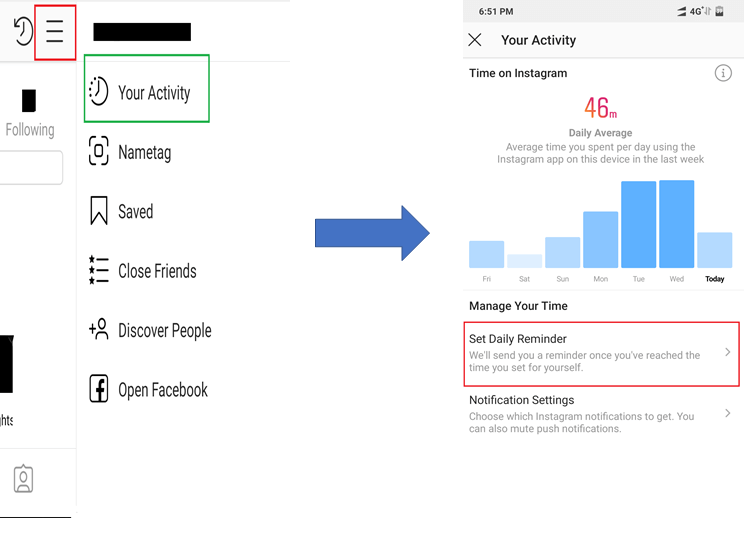
Tryk på Indstil daglig påmindelse, og vælg den maksimale varighed, hvorefter du skal bruge en alarm for at få dig ud af appen. Helt ærligt, en maksimal grænse på tredive minutter om dagen er nok til at bruge på at rulle dit Instagram-feed.
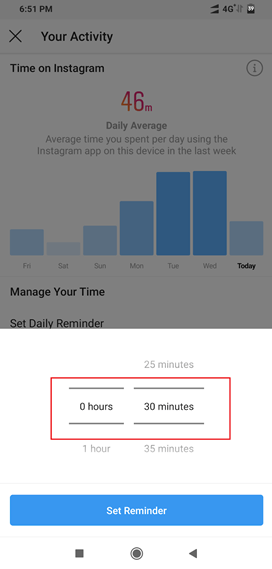
Derudover kan du også vælge at slå push-notifikationer fra til Instagram, hvilket faktisk lokker dig til at tjekke op med verden. Dette kan gøres fra meddelelsesindstillinger, som du finder lige under indstillingen Påmindelse.
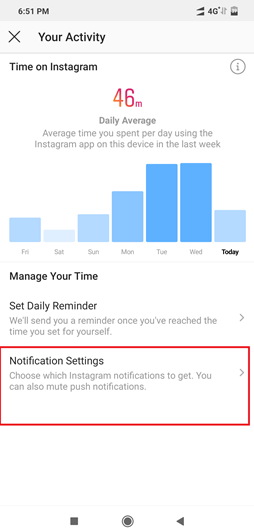
Skal læses:-
Sådan holder du personlige oplysninger sikre på sociale medier ... Sådan holder du personlige oplysninger sikre på sociale medier. Her er top 1 tips til at være sikker på sociale medier....

Facebook og Instagram er søsterselskaber, så de fleste af deres funktioner er de samme. Udover funktioner ser brugergrænsefladen ikke ud til at have de store forskelle, fordi aktivitetssporingsfunktionen er aktiveret på samme måde som i Instagram.
Først skal du trykke på knappen med tre bjælker , rulle ned og finde indstillingen, der siger "Din tid på Facebook".
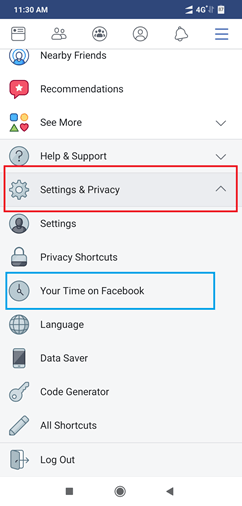
Når du først er der, vil du finde en lignende graf som på Instagram, der viser din gennemsnitlige tid brugt på Facebook om dagen i den sidste uge. Endnu en gang, her skal du trykke på Indstil daglig påmindelse og indstille en tidsgrænse, der passer dig bedre.
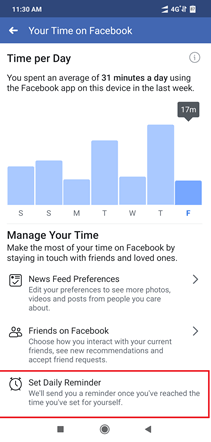
Når du er færdig, er du sorteret med din Facebook-afhængighed.
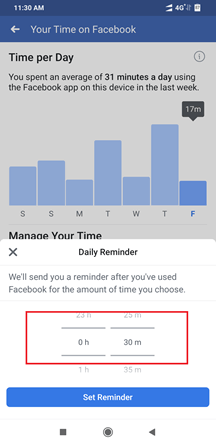
Youtube
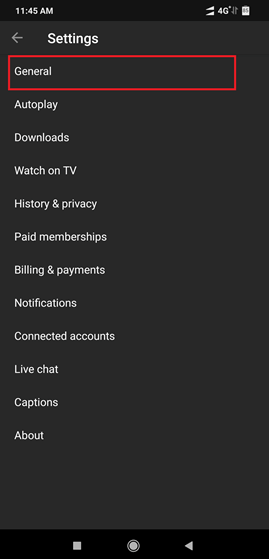
YouTubes aktivitetssporingsfunktion er ikke nogen seneste udgave af den. Faktisk har den eksisteret i næsten et år nu.
For at aktivere det på YouTube skal du først gå til indstillinger og vælge indstillingen Generelt .
Når du først er kommet ind, er den allerførste mulighed i menuen "Remind Me To Take A Break. Tryk på den og indstil den ønskede tidsgrænse.
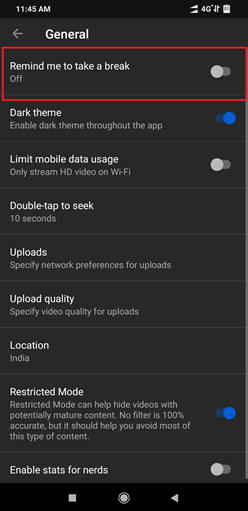
Ligesom Facebook og Instagram vil YouTube også minde dig om en pause, når du har overskredet din daglige brugstid.
Skal læses:-
10 bedste apps, der sporer og begrænser sociale... Her forklares de 10 bedste apps, der sporer brug af sociale medier og telefonbrug på Android. Ved at bruge disse Android-apps...
Social Fever: En app, der gør meget mere for at kurere din digitale afhængighed
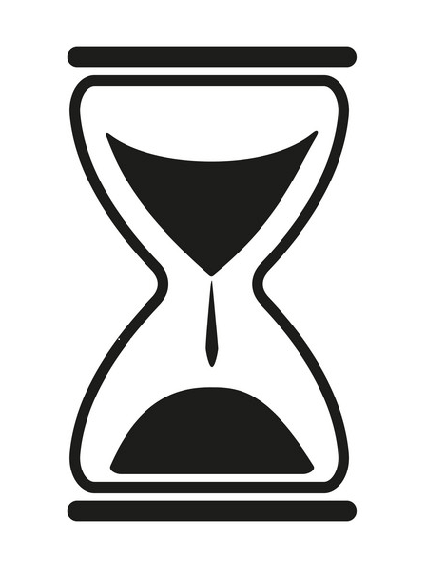
Hvis du føler, hvad Instagram, Facebook og YouTube har gjort, er utilstrækkeligt til at hjælpe dig af med dine mobiltelefoner, så kan Social Fever være det rigtige valg for dig.
At indstille tidsregistrering til individuelle applikationer er en hovedpine, og mange andre omdirigeringsplatforme, såsom WhatsApp og Twitter, har ikke engang den funktion. Så hvad er muligheden tilbage for både at løse dine afhængigheder og redde dig fra denne store opgave med at indstille daglige påmindelser.
I det scenarie kan Social Fever være din bedste chance for at få løst alle dine afhængighedsproblemer vedrørende sociale medieplatforme.
Brug af social feber
Social Fever virker for dig og dine interesser og livet efter dine telefoner. Bare vælg, hvad der er de vigtigste ting, du gerne vil gøre, når du ikke er på dine telefoner. Uanset om det er tid med dit kæledyr, fitnesscenter eller læsning, vælg dit valg. Og så ville Social Fever sørge for, at du aldrig går glip af at gøre dine yndlingsting.
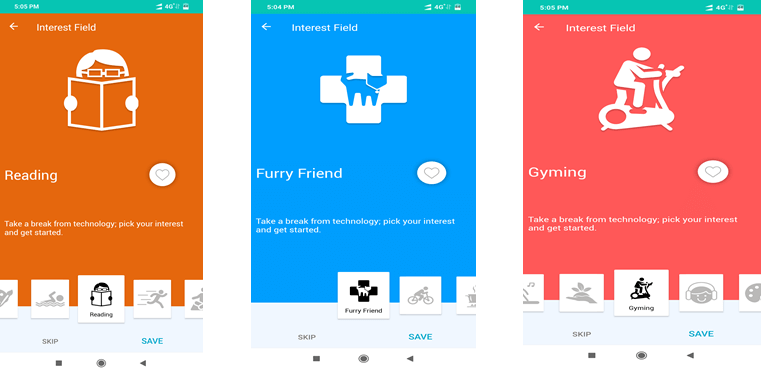
Når du har valgt dine interesser, skal du tillade Social Fever at spore din brugstid for forskellige applikationer.
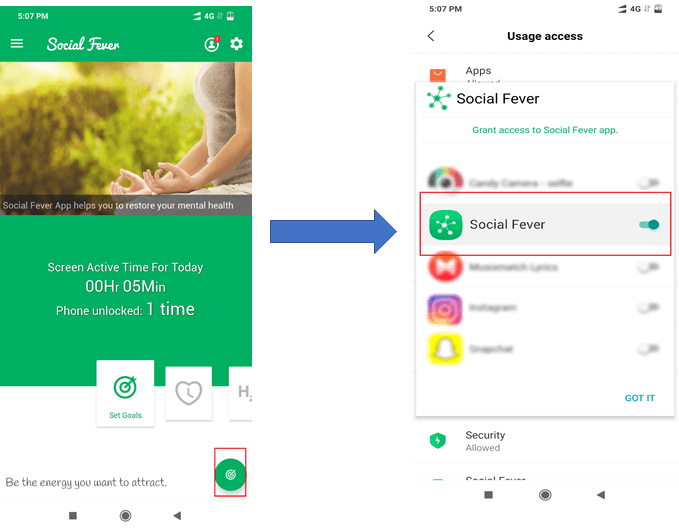
Derefter skal du vælge de apps, du vil spore. I de fleste tilfælde er det sociale medier og YouTube. Så lad os her vælge Twitter, Facebook, Instagram, YouTube, Prime Video og Hotstar.
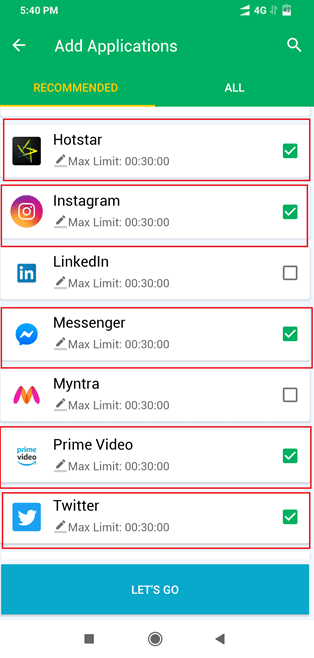
Og nu er Social Fever begyndt at spore brugen af alle udvalgte apps. Den maksimale tidsgrænse, der er angivet, er 30 minutter som standard for alle apps. Du kan nemt ændre dette for alle apps.
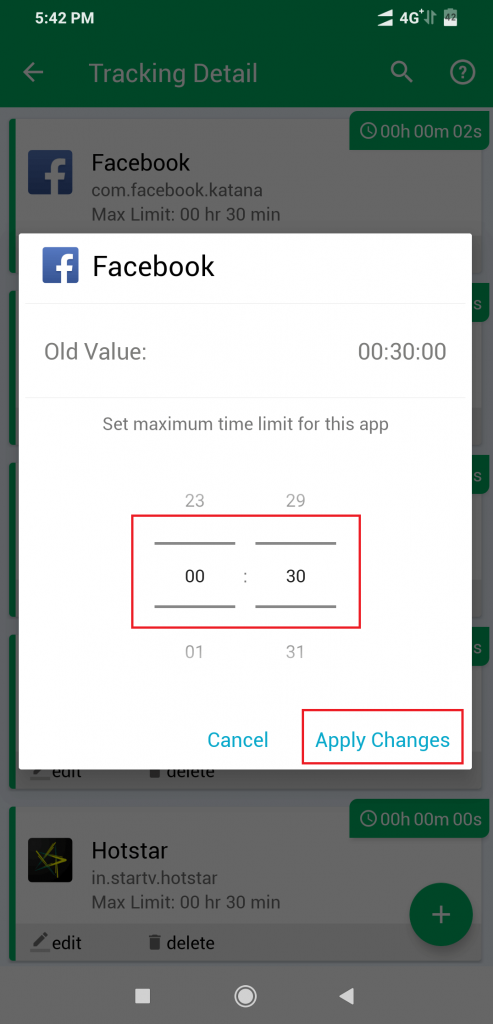
Ikke bare det, Social Fever har en masse andre fordele, når det kommer til at kontrollere dine digitale drifter:
Skal læses:-
5 bedste apps til at bekæmpe afhængighed af sociale medier Vil du vide, om du er afhængig af din smartphone? Her er de 5 bedste apps til at bekæmpe afhængighed af sociale medier og...
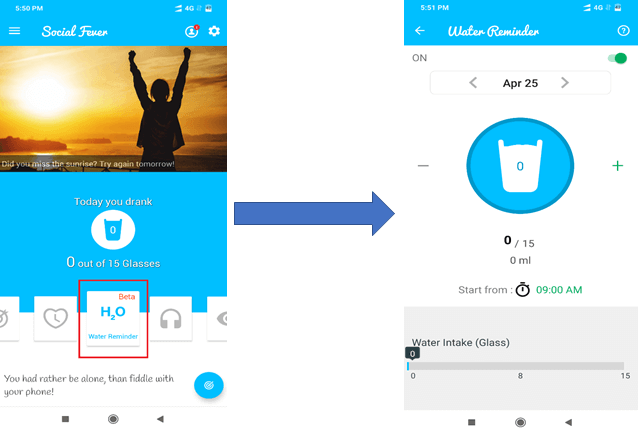
Hvis du glemmer at drikke vand, vil Social Fever minde dig om at tage en slurk, når du taler i telefonen. Du skal bare tænde for vandpåmindelsesknappen fra hovedmenuen, og appen vil minde dig om at tage et glas vand, så du aldrig glemmer at forblive hydreret.
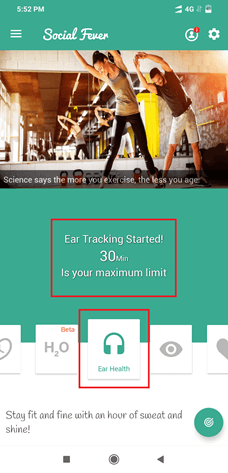
Social Fever minder dig om at tage dine hovedtelefoner af, hvis du ubevidst har overskredet din indstillede tid. Bare tryk på Øresundhedsindstillingen og indstil tidsgrænsen for at aktivere påmindelsen. Dette vil hjælpe med at reducere øreskader forårsaget af langvarig brug af hovedtelefoner/øretelefoner.
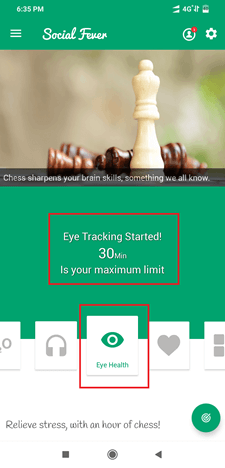
Det er ingen ny viden, at det er lige så farligt at stirre på dine mobiltelefoner for længe, som det ser sjovt ud. Så Social Fever hjælper dig med at indse, at dine øjne måske har brug for hvile. Tænd for Eye Health funktionen fra hovedmenuen og indstille din frist.
Altså en applikation, der sporer din aktivitet på alle apps, du vælger sammen. Intet behov for at indstille påmindelser individuelt og derefter ændre dem gennem alle mulige indstillinger. Bare download Social Fever, og dine problemer med social afhængighed bliver sorteret med kun ét værktøj.
Download Social Fever på Android:
Efter at have rootet din Android-telefon har du fuld systemadgang og kan køre mange typer apps, der kræver root-adgang.
Knapperne på din Android-telefon er ikke kun til at justere lydstyrken eller vække skærmen. Med et par enkle justeringer kan de blive genveje til at tage et hurtigt billede, springe sange over, starte apps eller endda aktivere nødfunktioner.
Hvis du har glemt din bærbare computer på arbejdet, og du har en vigtig rapport, du skal sende til din chef, hvad skal du så gøre? Brug din smartphone. Endnu mere sofistikeret, forvandl din telefon til en computer for at multitaske lettere.
Android 16 har låseskærmswidgets, så du kan ændre låseskærmen, som du vil, hvilket gør låseskærmen meget mere nyttig.
Android Picture-in-Picture-tilstand hjælper dig med at formindske videoen og se den i billede-i-billede-tilstand, hvor du ser videoen i en anden brugerflade, så du kan lave andre ting.
Det bliver nemt at redigere videoer på Android takket være de bedste videoredigeringsapps og -software, som vi nævner i denne artikel. Sørg for, at du har smukke, magiske og stilfulde billeder, som du kan dele med venner på Facebook eller Instagram.
Android Debug Bridge (ADB) er et kraftfuldt og alsidigt værktøj, der giver dig mulighed for at gøre mange ting, f.eks. finde logfiler, installere og afinstallere apps, overføre filer, roote og flashe brugerdefinerede ROM'er og oprette sikkerhedskopier af enheden.
Med automatiske klik-applikationer behøver du ikke at gøre meget, når du spiller spil, bruger applikationer eller bruger opgaver, der er tilgængelige på enheden.
Selvom der ikke findes nogen magisk løsning, kan små ændringer i, hvordan du oplader, bruger og opbevarer din enhed, gøre en stor forskel i at bremse batterislid.
Den telefon, som mange elsker lige nu, er OnePlus 13, fordi den udover overlegen hardware også besidder en funktion, der har eksisteret i årtier: den infrarøde sensor (IR Blaster).







